Cách sửa laptop bị treo máy hiệu quả giúp bạn sử dụng tốt hơn
Laptop bị treo là một cảm giác vô cùng khó chịu mà bạn thường gặp phải khi sử dụng laptop. Có rất nhiều nguyên nhân dẫn đến tình trạng này mà không dễ dàng nắm bắt được. Hãy cùng xem bài viết này để biết cách sửa laptop bị treo để công việc của bạn không bị gián đoạn nhé.

1. Nguyên nhân khiến laptop bị treo.
Máy tính xách tay quá nóng
Bạn có thể dễ dàng nhận thấy khi laptop quá nóng, máy sẽ yếu như thế nào. Đây là cơ chế chống cháy nổ của các nhà sản xuất chip. Sẽ có một cảm biến bên trong chip khi máy tính xách tay của bạn bắt đầu quá nóng, hệ thống sẽ giảm xung nhịp hoặc vô hiệu hóa CPU.

Tràn RAM
Tràn RAM là một hiện tượng rất phổ biến trên các máy tính xách tay chỉ có 2 hoặc 4 GB. Khi laptop bị tràn RAM, chúng sẽ lấy ổ cứng chứa dữ liệu tạm thời thay vì RAM. Tất nhiên, dữ liệu sẽ chậm đến mức bị treo do ổ cứng chậm hơn RAM gấp nhiều lần.

Lỗi card đồ họa
Hiện tượng này tuy khá hiếm nhưng không dễ xảy ra, trong quá trình sử dụng, cài đặt hoặc thêm một số tính năng nào đó. Rất có thể laptop của bạn đã gặp xung đột và dẫn đến lỗi card đồ họa. Từ đó máy 'chết lâm sàng'.

Phần cứng lỏng lẻo
Điều này chỉ xảy ra với những máy cũ và đã qua sửa chữa nhiều lần. Nhiều khả năng do thợ sửa chữa gây ra tình trạng này. Do các linh kiện liên kết không chặt chẽ với nhau nên khi di chuyển sẽ gây ra tình trạng rơi vỡ laptop.

2. Cách sửa laptop bị treo.
Sử dụng Trình quản lý Tác vụ
Bước 1: bạn sử dụng tổ hợp phím Ctrl + Shift + Del để mở ứng dụng Task Manager .
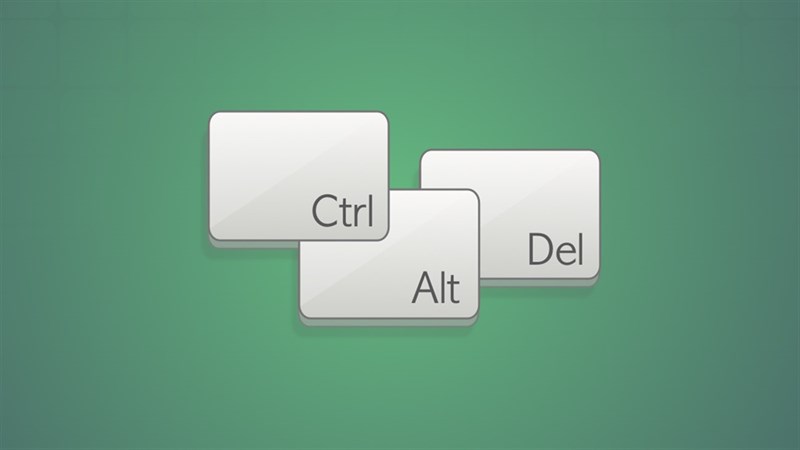
Bước 2: Sau đó, đóng tất cả các ứng dụng đang chạy .
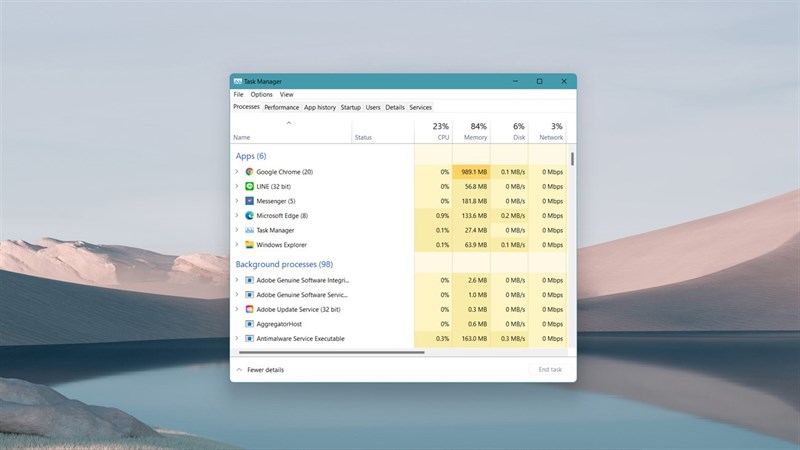
Tắt nguồn bằng phím phần cứng
Đầu tiên, bạn cần sử dụng nút nguồn trên laptop để tắt nhanh.
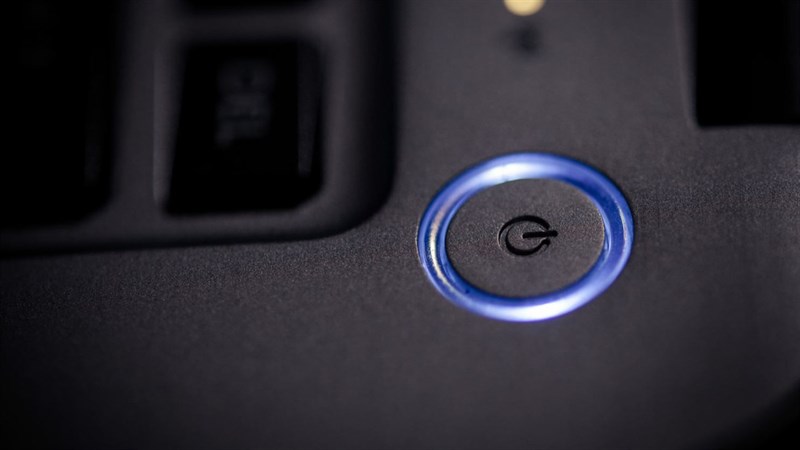
Sau đó, bạn tháo máy ra vệ sinh quạt và bôi keo tản nhiệt (việc này khá nguy hiểm nếu bạn không giỏi về phần cứng, hãy mang máy đến trung tâm bảo hành để được bảo hành kịp thời).

Cuối cùng, hãy kiểm tra xem bạn có phiên bản hệ điều hành mới nhất hay không và nâng cấp thêm RAM nếu cần.

Nếu vẫn hơi lag và bị treo thì bạn nên nâng cấp lên SSD vì tốc độ của HDD với các ứng dụng hiện nay đã rất lỗi thời.

Sử dụng Trình kiểm tra tệp hệ thống
Nếu bạn đã thực hiện đầy đủ mà máy vẫn thừa RAM và bị treo thì có thể do xung đột hệ thống. Vui lòng sử dụng tính năng Trình kiểm tra tệp hệ thống để kiểm tra và tự động vá lỗi Windows .

bạn mở thanh tìm kiếm trên thanh tác vụ và gõ cmd.
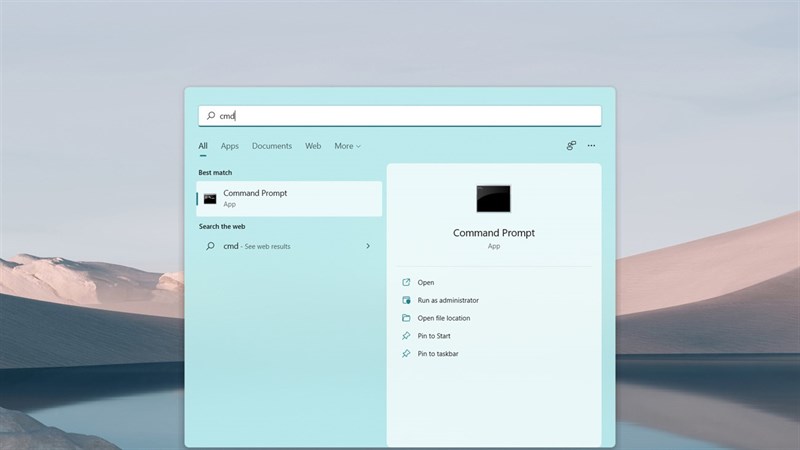
Tiếp theo, bạn gõ dòng lệnh sfc / scannow> nhấn Enter, cửa sổ Command Prompt sẽ chạy và sửa lỗi cho bạn.
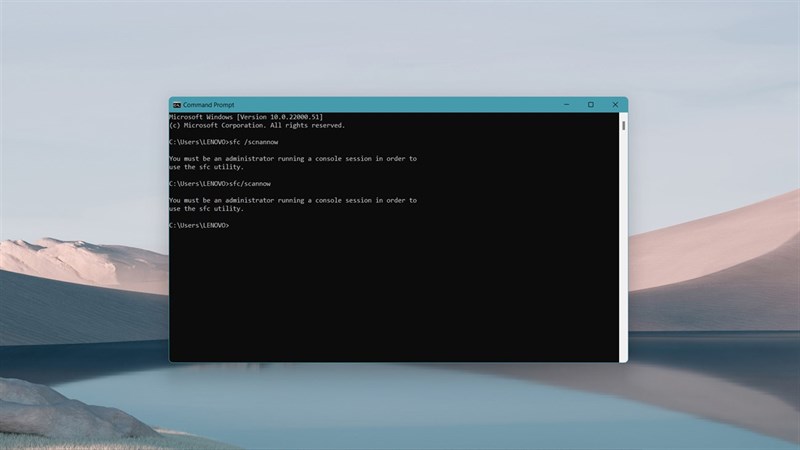
Khởi động lại cạc đồ họa
Bước cuối cùng mà bạn cần làm để máy hoạt động trơn tru và ổn định hơn đó là khởi động lại card đồ họa. bạn nhấn Ctrl + Shift + Windows + B để tự động khởi động lại cạc đồ họa.

Trong trường hợp laptop của bạn bật vẫn không lên bạn hãy mang ngay qua trung tâm sửa chữa laptop thái hà chúng tôi sẽ giúp bạn cài lại win với mức chi phí 70.000 Đ. Xin chân thành cảm ơn quý khách hàng đã xem bài viết.
Địa chỉ: số 10 ngõ 161 Thái Hà, Đống Đa Hà Nội
Mọi yêu cầu đặt hàng, hỗ trợ tư vấn báo giá sản phẩm quý khách vui lòng liên hệ qua số:
Hotline: 0977.809.723 – 0911.08.2468 (hỗ trợ 24/24) hoặc 024.322.47.938

Bình Luận